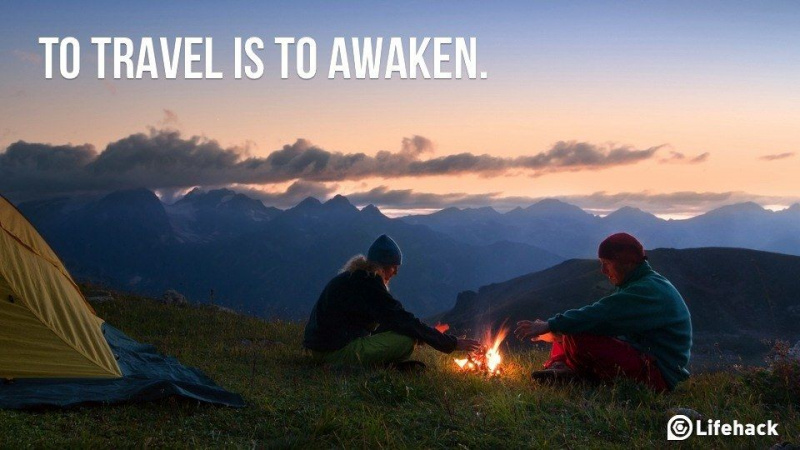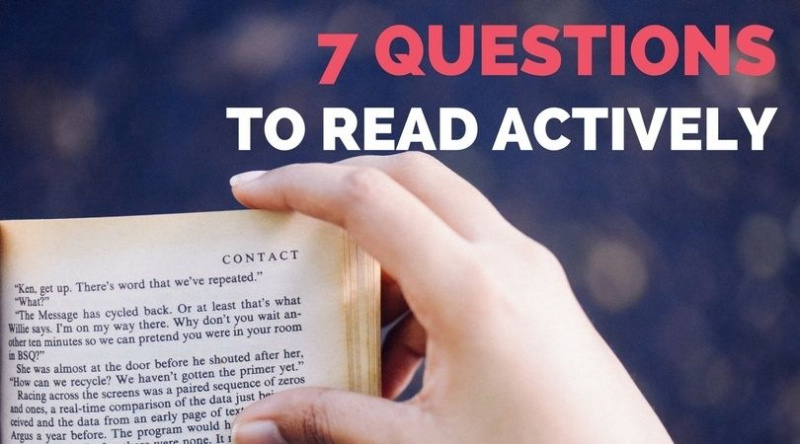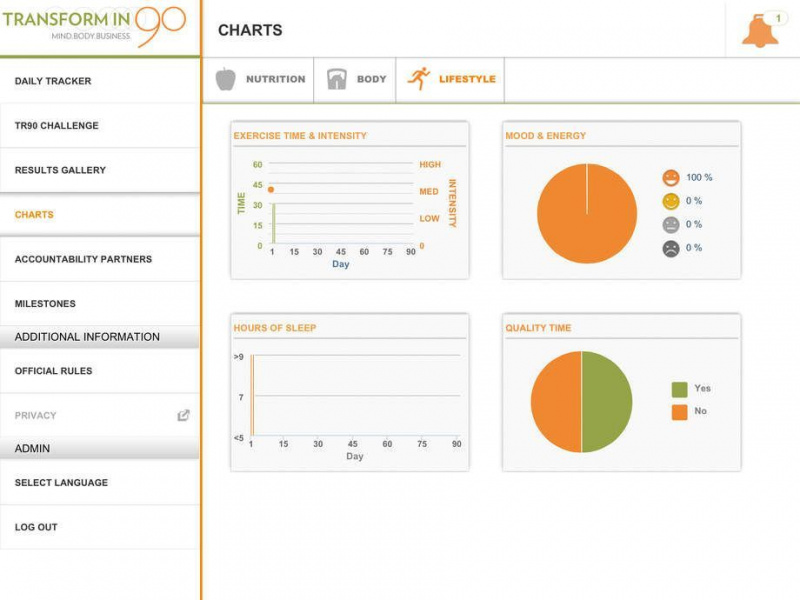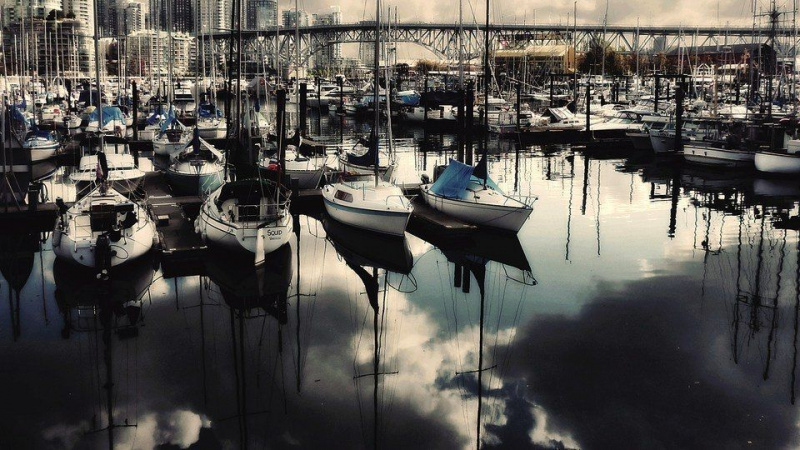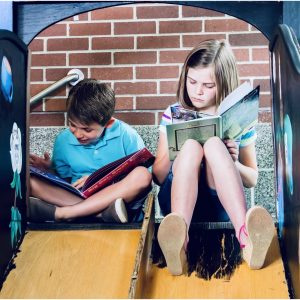14 Firefox-hacks die u moet beheersen

Firefox is een van de top drie browsers en als u een van de velen bent die ervoor heeft gekozen om Firefox te gebruiken, is het van vitaal belang dat u er het beste uit haalt door te beginnen met surfen als een hacker .
Er zijn tal van eenvoudige Firefox-hacks die u snel kunt invoeren en hier zijn 14 van de beste. Als je ze niet leest, zul je nooit weten hoe eenvoudig ze werkelijk zijn.
1. Gebruik alleen eenvoudige sneltoetsen voor algemene acties
U kunt sneller gaan zonder een instelling te wijzigen door een paar veelgebruikte sneltoetsen te leren. Maar probeer ze niet allemaal te onthouden - gebruik gewoon de meest voorkomende (denk aan het Pareto-principe!). Door eenvoudige snelkoppelingen te onthouden, kunt u de tijd die u nodig heeft om frequente opdrachten uit te voeren drastisch verminderen door uw vingers op het toetsenbord te houden.
- Spatiebalk – Pagina omlaag
- ctrl + F - Zoeken
- ctrl + T - Nieuw tabblad
- F5 – Vernieuwen
- F11- Volledig scherm
U kunt de bekijken volle lijst op de Mozilla-ondersteuningssite .
2. Schakel over naar de leesmodus
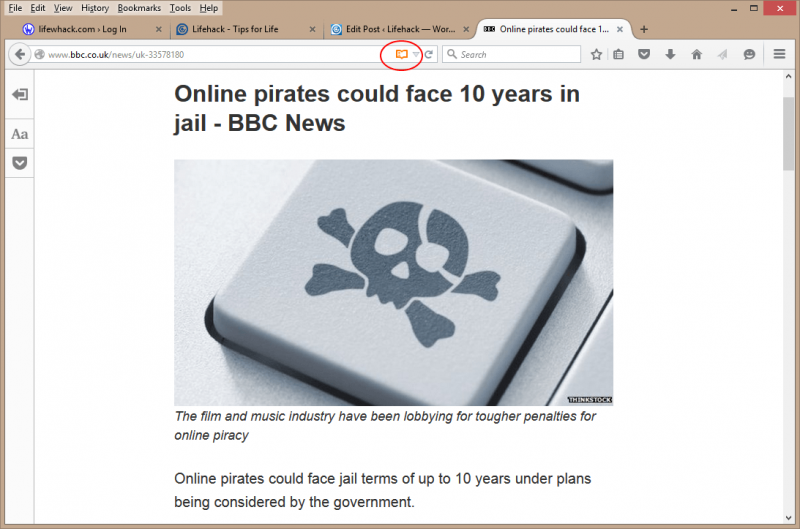
Naast het gebruik van F11 om een weergave op volledig scherm te krijgen – handig als je een kleine laptop gebruikt – kun je de leesmodus gebruiken.
Om echt gefocust te raken, gaat u naar de leesmodus met een simpele klik op het boeksymbool in de adresbalk, wanneer de optie beschikbaar is. Ik vind dit erg handig voor het lezen van langere artikelen. Klik er nogmaals op om terug te keren naar de normale modus. Helaas is er nog geen sneltoets.
3. Begrijp cache
De meest eenvoudige manier om het bezoeken van websites sneller te maken, is door goed gebruik te maken van cache. Als u veel sites bezoekt die vaak browsercaching toestaan (de goede doen dat, en het kan worden ingesteld op de meest eenvoudige WordPress-site), dan hoeft de inhoud die nooit verandert (headerafbeeldingen bijvoorbeeld) niet te worden opnieuw gedownload.
Cache-instellingen zijn te vinden onder het geavanceerde gedeelte van 'Voorkeuren'. Maar in plaats van door menu's te gaan, typt u gewoon over:voorkeuren#geavanceerd in de adresbalk om er directer te komen.
Adverteren
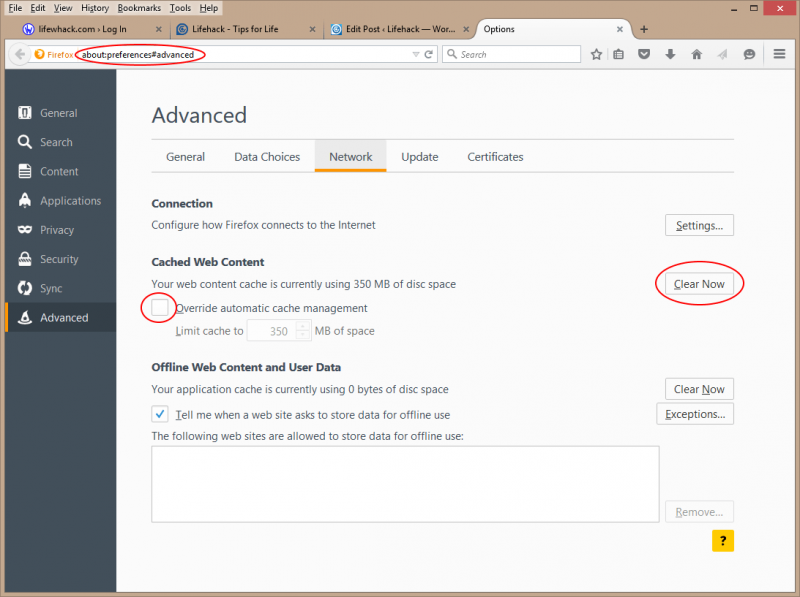
Firefox zal automatisch een hoeveelheid cache instellen die u kunt overschrijven, afhankelijk van de schijfruimte die u heeft en de prestaties van de schijf. Langzame oude schijven kunnen betekenen dat het het beste is om het klein te houden (<250Mb). But faster disks will be fine with the automatic setting.
U kunt de cache ook wissen (met de knop 'nu wissen') vanaf deze pagina. Dit is de moeite waard om af en toe te doen, omdat het niet wissen van de cache ertoe kan leiden dat sommige sites niet correct worden geladen.
4. Vind add-ons
Firefox heeft een verbazingwekkende en ongeëvenaarde mogelijkheid om te worden gepersonaliseerd via add-ons. Gebruik Ctrl-Shift-A, het adres over: add-ons , of de uiterst rechtse menuknop om er te komen.
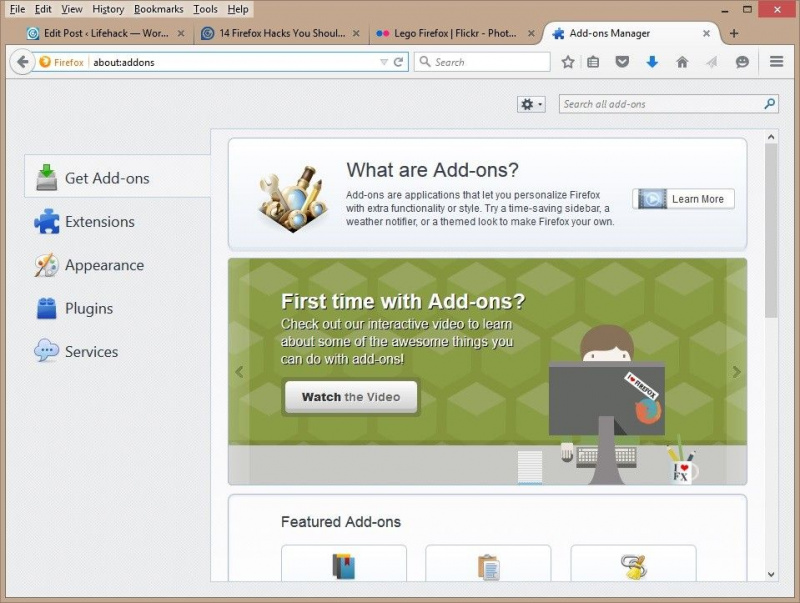
Er zijn twee hoofdtypen add-ons:
- Thema's – deze veranderen de presentatie van de browser.
- Functies - deze variëren van het toevoegen van een knop om uw cachegeheugen te wissen tot het automatisch verwijderen van de cookies van een site wanneer u deze verlaat.
Het is de moeite waard om te bladeren; je kunt het uiterlijk van de browser verlevendigen en een veelvoorkomende taak voltooien, zoals het wissen van de cache. Dit als voorbeeld gebruikend, typte ik cache-knop in de zoekopdracht en selecteerde de add-on die ik verkies:
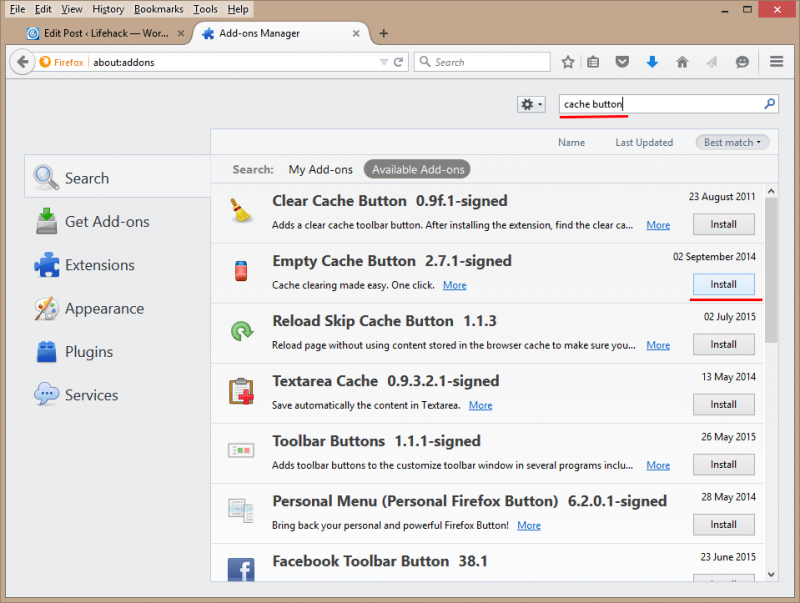
Eenmaal geïnstalleerd, moest Firefox opnieuw worden opgestart. Hierna stond de nieuwe knop op de werkbalk:

5. Schakel tussen zoekmachines
U kunt de gebruikte zoekmachine in het zoekvak kiezen door op de vervolgkeuzelijst op het vergrootglas in het zoekvak te klikken. Een interessante optie voor degenen die niet van het idee houden dat Google je zoekgegevens verzamelt, is om Ixquick te gebruiken (via een add-on).Adverteren
Ga naar 'Voorkeuren' om uw standaardzoekmachine (adresbalk) te selecteren, evenals degene die in het vervolgkeuzemenu verschijnen:
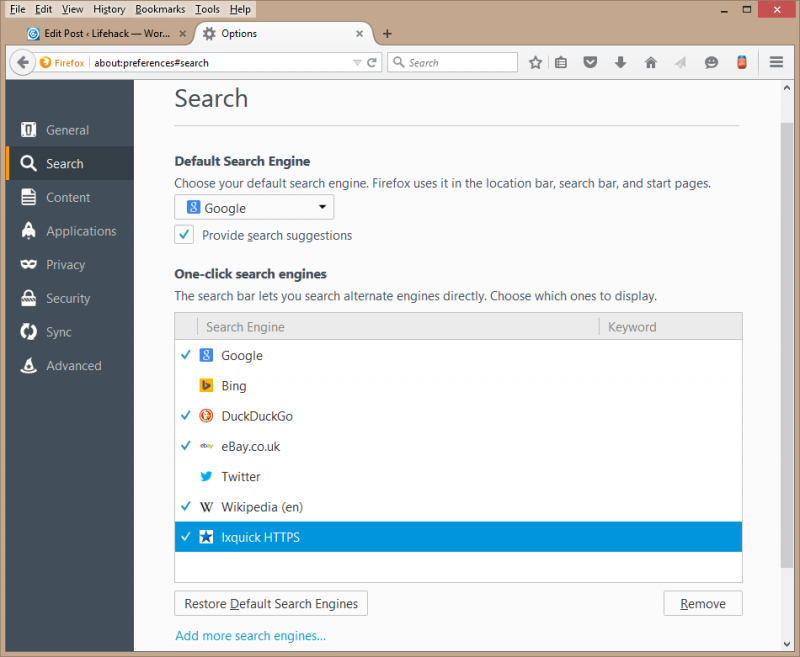
6. Betreed het drakenhol
Laten we nu echt technisch worden en met de draken beginnen te spelen! De volgende hacks wijzigen de instellingen via over:config . Zoals Firefox zegt: wees voorzichtig. Mijn tip is om het selectievakje altijd aangevinkt te laten, omdat dit elke keer dat je daarheen gaat als herinnering zal dienen.
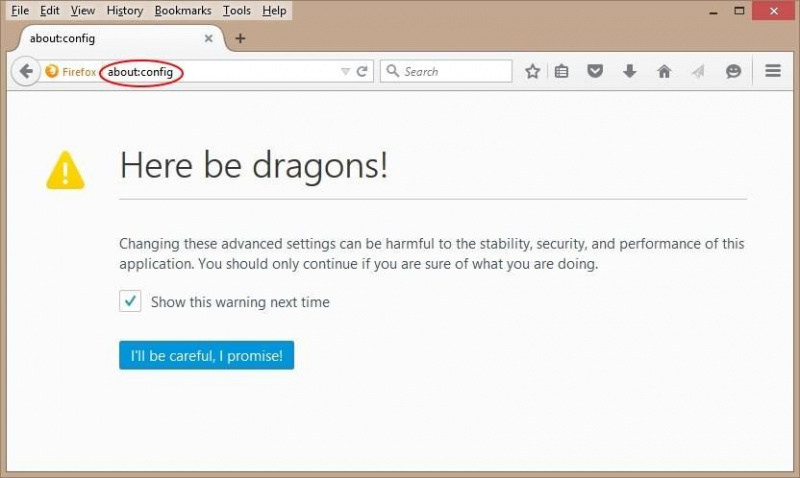
7. Spellingcontrole van alle tekstvakken
Deze eerste over:config Firefox-hack is heel eenvoudig en een goede om mee te beginnen. Vergeet niet om slechts één ding tegelijk te veranderen, want als er iets misgaat, weet je wat de oorzaak is.
Dus, na het typen van about.config, druk op 'enter' en typ vervolgens spell in het zoekvak.
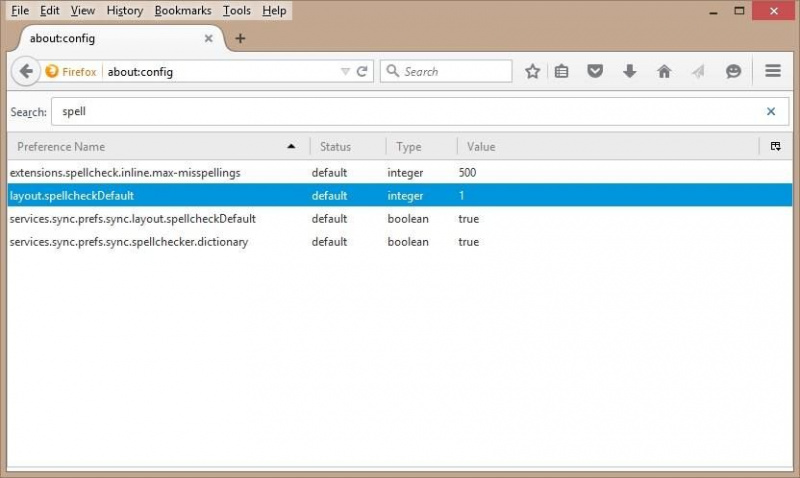
Dubbelklik op de regel layout.spellcheckStandaard en voer 2 in het pop-upvenster in.
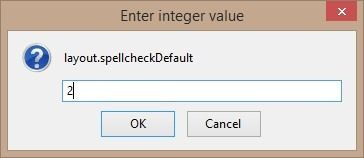
Dit betekent dat de spellingcontrole werkt voor alle tekstvakken, niet alleen voor die met meerdere regels.Adverteren
8. Krijg zoekresultaten in een nieuw tabblad
Als u geen nieuw tabblad wilt maken voordat u naar iets nieuws zoekt, wijzigt u de browser.search.openintab instelling om er automatisch een te maken op basis van zoekresultaten. Dubbelklik op de regel om de booleaanse waarde van false naar true te wisselen.
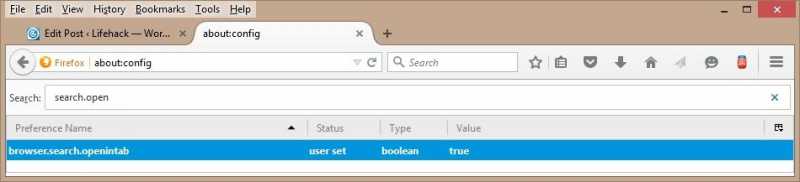
9. Ga snel met pipelinen
Pipeling stelt Firefox in staat om meerdere verzoeken om gegevens tegelijk naar servers te sturen, in plaats van de standaardinstelling van één tegelijk. Het is afhankelijk van de sites die dit ondersteunen, dus het is er een om mee te experimenteren en terug te keren naar de standaardwaarden als er geen verbeteringen worden aangebracht. Persoonlijk heb ik gemerkt dat het een echt verschil maakt voor sommige grote mediasites en mijn eigen WordPress-blogs.
De definitieve en up-to-date instellingen die u kunt proberen zijn als volgt (dubbelklik op een regel om de false/true-waarden te wijzigen).
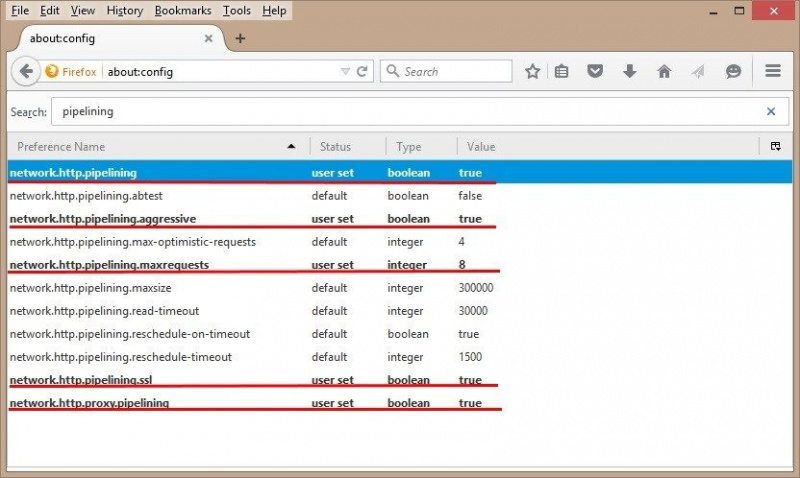
10. Gebruik de nieuwe cache-backend
Deze snelle Firefox-hack lost sommige browserproblemen op door een snellere en betrouwbaardere ervaring te bieden. De instelling is: browser.cahce.use_new_backend en moet worden ingesteld op 1 .
11. Geheugen wissen
Firefox kan veel gedetailleerde rapporten geven over geheugengebruik en is erg slim in hoe het geheugen gebruikt - Firefox is niet het geheugenverslindende beest van de mythe. Een truc hierin is om vrijgekomen geheugen direct terug te krijgen, bijvoorbeeld door het sluiten van tabbladen.

Typ hiervoor het adres over:geheugen en klik in het vrije geheugenvak op 'geheugengebruik minimaliseren'. Dit ruimt het geheugen op en geeft een onmiddellijke boost aan uw browsen.
12. Diagnose stellen met veilige modus
Als Firefox niet werkt - u hebt iets toegevoegd en het is tot stilstand gekomen - kunt u de veilige modus gebruiken. Veilige modus begint met een aantal items uitgeschakeld, met name add-ons. Dit zal dus add-ons lokaliseren, als dit het gebied is dat problematisch is. Als dit het geval is, schakelt u de ad-ons één voor één uit om de boosdoener te vinden.Adverteren
U kunt in de veilige modus komen door Firefox te starten met de Shift toets ingedrukt houden of via de drie bar menu. Klik op de help vraagteken en selecteer de Herstart met add-ons d is ingeschakeld .
De hack binnen deze Firefox-hack is dat er een betere manier is; dat is de knop op de informatie voor het oplossen van probleem pagina (hieronder) toegankelijk door te typen over:ondersteuning in de adresbalk.
14. Als al het andere niet lukt, vernieuw Firefox
In about:support is er ook een knop genaamd ‘Refresh Firefox’. Dit is een beetje een laatste redmiddel, omdat het add-ons zal uitschakelen en al uw instellingen terug naar de standaardinstellingen zal terugkeren. Dit is prima als je weet wat je hebt gewijzigd en dingen wilt opschonen en de wijzigingen één voor één zorgvuldig opnieuw wilt toepassen (zoals zou moeten). Geïnstalleerde add-ons worden verderop in de informatie over het oplossen van problemen vermeld.
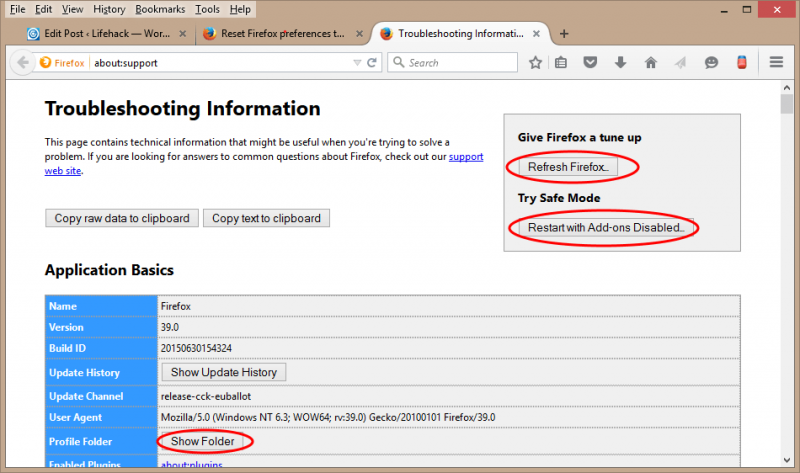
14. Maak een back-up en herstel uw instellingen
De beste strategie om terug te keren naar een goede staat in Firefox - dat is voordat je het verprutst! – is om een back-up te maken van uw profielmap. De eenvoudigste manier om dit te doen, is door te klikken op de map tonen op de bovenstaande informatiepagina voor probleemoplossing. Zodra de map is geopend, sluit u Firefox.
Navigeer vervolgens naar het bovenstaande mapniveau en kopieer de hele map naar een veilige locatie, b.v. een USB-stick. De map heeft een ingewikkelde naam met standaard in het midden, in een map genaamd profielen.
Als u deze back-up moet herstellen, kopieert u eenvoudig de hele map terug en overschrijft u de beschadigde map.
Ik hoop dat deze Firefox-hacks uw browse-ervaring zullen verbeteren, waardoor deze sneller, betrouwbaarder en leuker wordt.
Uitgelichte foto tegoed: Lego Firefox/Johnathan Nightingale via flickr.com